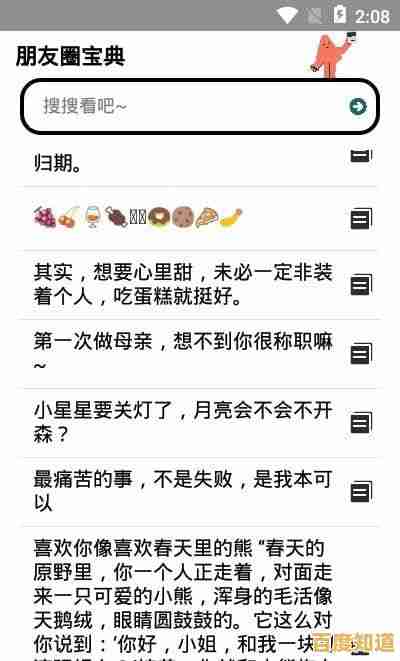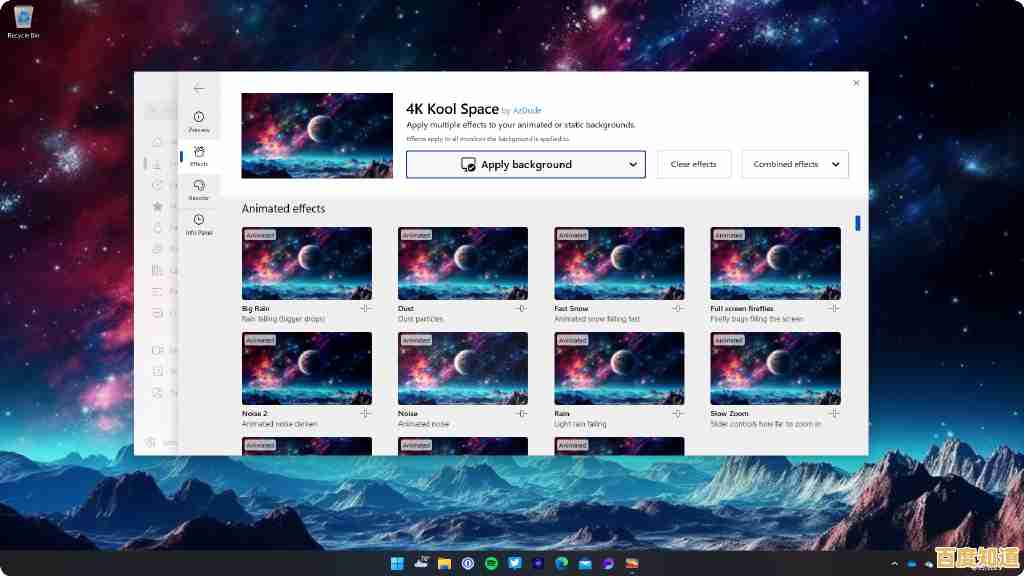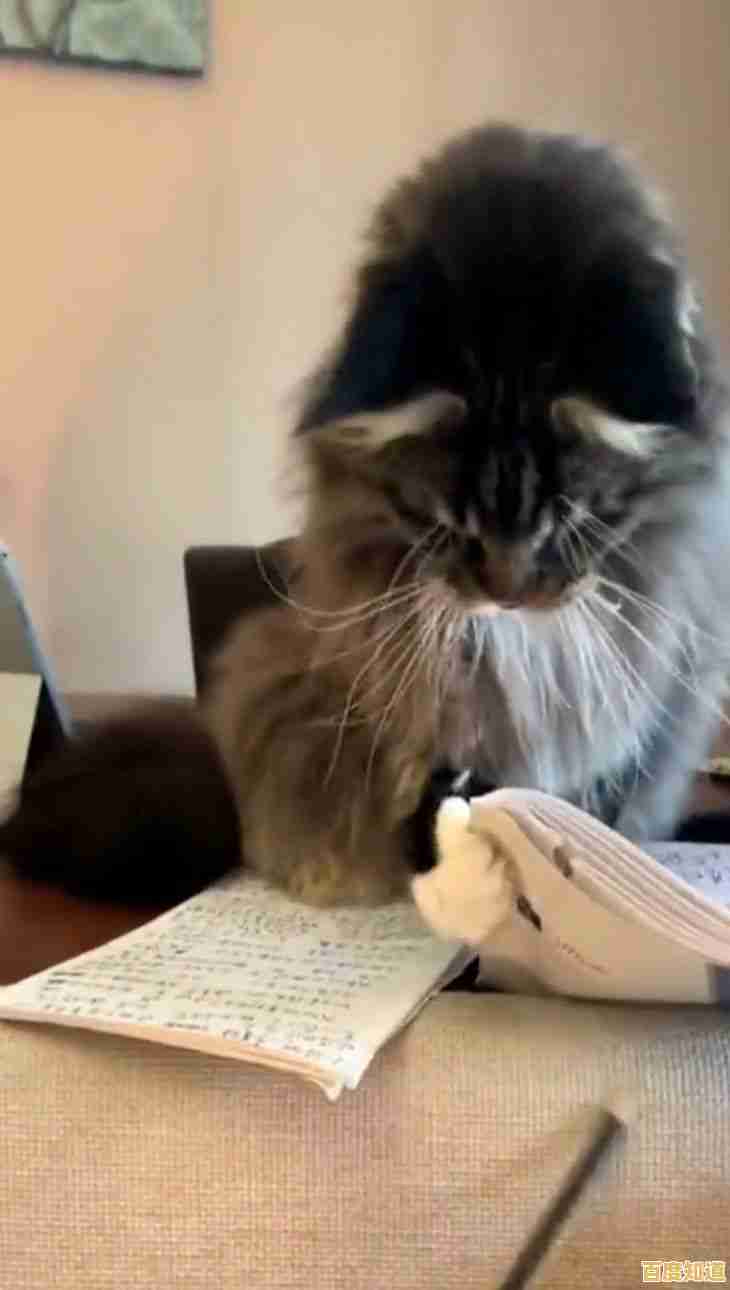掌握电脑配置查询方法,轻松获取详细硬件信息与系统规格
- 问答
- 2025-11-06 18:33:45
- 1
想知道自己电脑的“家底”到底有多厚,比如它有一颗多么强大的“心脏”(CPU),记忆力(内存)有多大,或者用来显示画面的“画板”(显卡)是什么级别,其实并不需要什么高深的电脑知识,Windows系统本身就提供了好几条非常方便的途径,让我们像打开抽屉看说明书一样,把电脑的硬件信息和系统规格了解得一清二楚,下面就来介绍几种最直接、最省事的方法。
最快速、最常用的一招就是使用“设置”应用,这个方法在Windows 10和Windows 11系统中都非常直观,你只需要点击屏幕左下角的“开始”按钮,然后选择那个像齿轮一样的“设置”图标,进入设置后,找到并点击“系统”选项,接着在左侧的菜单栏里一直向下滚动,选择最下面的“,在这个“页面里,你就看到了电脑的核心信息概要,这里会清晰地列出你的设备名称、处理器(CPU)的型号和速度、安装的内存(RAM)容量、设备ID以及产品ID等,在“Windows规格”区域,你还能看到当前使用的Windows版本、版本号以及操作系统的构建日期,这个方法特别适合快速查看最关键的几项指标,比如当朋友问起“你电脑是什么配置”时,这里的信息就能给你一个快速的答案,这个信息来源于Windows操作系统内置的“设置”应用程序。
如果你觉得“设置”里显示的信息还不够详细,想要看得更深入一点,系统信息”工具就是一个更强大的选择,调出它的方法也很简单:同时按下键盘上的“Windows徽标键 + R”键,会弹出“运行”对话框,然后在里面输入“msinfo32”,再按回车,一个包含大量信息的窗口就会展现在你面前,这个工具就像是一本电脑的详细档案,左侧是分类导航,分为“系统摘要”、“硬件资源”、“组件”、“软件环境”等大类,点击“系统摘要”,你就能看到比“设置”中更全面的系统信息,包括主板制造商、BIOS版本等,展开“组件”下的“显示”,则可以查看到显卡的详细型号、驱动版本以及当前使用的显存大小,这里的信息非常专业和全面,几乎涵盖了电脑所有硬件的细节,是诊断问题或深入了解配置的利器,这个工具是微软官方提供的系统信息查看器,功能非常强大。
对于很多游戏玩家或者关注性能的用户来说,显卡(GPU)的信息是重中之重,除了在“系统信息”里查看,还有一个更直接的方法,在桌面空白处点击鼠标右键,在弹出的菜单中,如果你使用的是NVIDIA显卡,通常会看到“NVIDIA控制面板”选项;如果使用的是AMD显卡,则可能是“AMD Software”或类似选项,打开相应的控制面板,通常在“系统信息”或“硬件”相关的菜单里,就能找到关于显卡的完整信息,包括显卡型号、显存类型和容量、驱动版本等,这是直接从显卡制造商提供的软件中获取信息,最为准确。
还有一个被很多人忽略但极其方便的“彩蛋”方法,那就是“DirectX诊断工具”,同样使用“Windows键 + R”打开运行框,输入“dxdiag”后回车,这个工具最初是为了诊断DirectX(负责游戏和多媒体程序运行的核心组件)相关问题而设计的,但它同时也提供了一个非常清晰的硬件信息概览,打开后,首先看到的是“系统”选项卡,这里汇总了操作系统、处理器、内存和BIOS版本等信息,然后你可以切换到“显示”选项卡,这里会列出你电脑上安装的所有显卡(包括集成显卡和独立显卡)的详细信息,如芯片类型、DAC类型、显存、显示模式以及驱动文件等,它用一种比“系统信息”更简洁明了的方式,把图形相关的核心硬件信息呈现了出来,这个工具同样是Windows系统自带的。
对于追求极致简洁的用户,甚至不需要打开任何窗口,你只需在桌面上找到“此电脑”(或“我的电脑”)图标,在上面点击鼠标右键,选择“属性”,系统会直接打开一个类似“设置”-“的页面,快速显示电脑的基本规格和Windows版本,这是一个最古典、最快捷的入口。
查询电脑配置并不复杂,从最快捷的“设置”应用,到详尽的“系统信息”工具,再到针对显卡的专用控制面板和“DirectX诊断工具”,Windows系统已经为我们准备了多种“自查”手段,下次当你需要了解电脑的硬件详情时,不妨试试这些方法,轻松成为自己电脑的“明白人”。
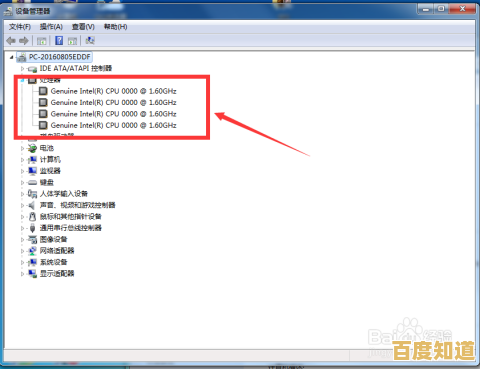
本文由相孟于2025-11-06发表在笙亿网络策划,如有疑问,请联系我们。
本文链接:http://biluo.xlisi.cn/wenda/73089.html